Come avviare PC da USB: le cose da sapere
Quando un PC non si avvia correttamente da una chiavetta USB, il problema potrebbe risiedere nella configurazione del BIOS/UEFI. Come accedere al BIOS, selezionare la giusta sequenza di avvio e utilizzare il menu per la scelta del dispositivo di boot.

Avete creato una chiavetta USB contenente una distribuzione Linux oppure un supporto multiboot con Ventoy ma non risulta possibile avviare il PC da USB? In altre parole, lasciate inserito il supporto USB, riavviate il sistema ma il boot da USB non avviene e si carica sempre Windows?
Questo di solito accade perché a livello di BIOS non si è selezionata la corretta sequenza di boot. Per farlo, si deve accedere al BIOS del PC premendo un apposito tasto (di solito è CANC o F2) quindi indicare che si vuole caricare prima il contenuto del supporto USB (sezione Boot, Boot Option Priorities del BIOS o similare). Una volta effettuata la modifica, bisogna aver cura di salvare la configurazione di avvio (di solito si può premere un tasto come F10 oppure selezionare la voce Save & exit).
Come far apparire il menu di boot del BIOS
Su tutti i sistemi non esiste solo il tasto per accedere al BIOS ma anche quello per scegliere rapidamente l’unità da avviare al boot.
Durante l’avvio del computer, subito dopo aver acceso il dispositivo, si può premere (ma bisogna essere rapidi!…) un tasto specifico che permette di accedere al menu di selezione del dispositivo di avvio (Boot device selection).
I tasti comuni per accedere al Boot Menu EFI (o al menu di avvio) sono i seguenti:
- F12 (molti computer Dell, Lenovo, ASUS, Acer,…)
- ESC (alcuni computer HP e ASUS)
- F8 (alcuni computer più vecchi)
- F10 (alcuni computer HP e Compaq)
- F11 (in alcuni laptop e desktop)
Di solito il menu di boot del BIOS si limita a proporre la scelta per l’avvio del sistema di quei soli dispositivi precedentemente configurati nella sezione Boot, Boot Option Priorities o similare.
Le informazioni EFI, utili per avviare supporti USB
Tralasciando i vetusti PC che usano un BIOS legacy, la stragrande maggioranza delle macchine si servono ormai di un BIOS UEFI.
EFI (Extensible Firmware Interface) è un’interfaccia firmware che sostituisce il tradizionale BIOS (Basic Input/Output System) nei moderni sistemi informatici. È progettata per superare le limitazioni del BIOS, come la compatibilità con unità di grande capacità e l’avvio più veloce del sistema operativo. UEFI (Unified Extensible Firmware Interface) è l’evoluzione di EFI, e offre funzionalità avanzate come la sicurezza (Secure Boot), la gestione dei driver, un’interfaccia grafica.
La configurazione EFI (inclusi i parametri di avvio e le impostazioni hardware) è memorizzata in una partizione speciale sul disco rigido chiamata EFI System Partition (ESP). Questa partizione è visibile come una partizione di sistema separata (è nascosta, formattata FAT32, piccola <500 MB) e contiene file necessari per il processo di avvio del sistema operativo e altre configurazioni firmware.
Come abbiamo spiegato nell’articolo sulla risoluzione dei problemi con EFI all’avvio, usando il comando bcdedit /enum firmware al prompt dei comandi di Windows, si ottengono informazioni relative alla gestione del boot. È facile riconoscere, nell’elenco, riferimenti ai sistemi operativi installati e alle unità rimovibili di volta in volta collegate con il sistema.
Le voci che appaiono in bcdedit /enum firmware sono aggiornate o modificate dal firmware UEFI e dal sistema operativo Windows in base alla configurazione del sistema e agli aggiornamenti del bootloader.
Aggiungere un dispositivo avviabile nel BIOS UEFI
Per accedere al BIOS UEFI da Windows senza dover premere alcun tasto all’avvio, si può semplicemente premere Windows+R quindi digitare shutdown /r /fw /t 0
Anziché però premere semplicemente INVIO, si prema la combinazione di tasti CTRL+MAIUSC+INVIO in modo da eseguire il comando con i diritti di amministratore. Così facendo, il PC si riavvierà automaticamente nel BIOS UEFI senza la necessità di premere alcun tasto.
Nella sezione Boot o similare, si deve selezionare Boot Option Priorities (la nomenclatura potrebbe variare a seconda del BIOS) quindi porre su una prioprità più elevata (più in alto nell’elenco) la voce relativa all’unità USB. Per avviare da USB, il riferimento al supporto esterno dovrebbe essere il primo della lista.
Se non ci fosse alcun riferimento all’unità USB rimovibile e questa non si avviasse lasciandola inserita all’avvio, si può selezionare Add New Boot Option, Add Boot Option nel BIOS quindi assegnare un nome alla nuova opzione di avvio e infine scegliere il percorso corretto contenente i file di avvio (esempio: EFI\BOOT\BOOTX64.EFI). La procedura, però, varia da BIOS a BIOS.
Vedrete che la nuova voce comparirà anche nell’output del comando bcdedit /enum firmware in ambiente Windows.
Conclusioni
Configurare correttamente la sequenza di avvio nel BIOS è fondamentale per avviare un PC da una chiavetta USB o da un supporto multiboot. Modificando le priorità di avvio o utilizzando il menu di selezione del dispositivo, è possibile scegliere facilmente il dispositivo giusto al momento dell’accensione.
UEFI ha reso l’avvio da dispositivi esterni più veloce e sicuro, ma richiede una gestione accurata delle configurazioni. Se il supporto USB non viene rilevato, aggiungere manualmente l’opzione di avvio nel BIOS può risolvere il problema.
Con queste semplici operazioni, avrete la possibilità di avviare e testare distribuzioni Linux, eseguire altri sistemi operativi e utilità per la manutenzione del sistema, senza complicazioni. In un altro articolo abbiamo visto anche come creare e avviare una chiavetta USB Windows To Go con Ventoy e le ISO di Windows e Linux.
Credit immagine in apertura: iStock.com – Chayjitti Hongmanee

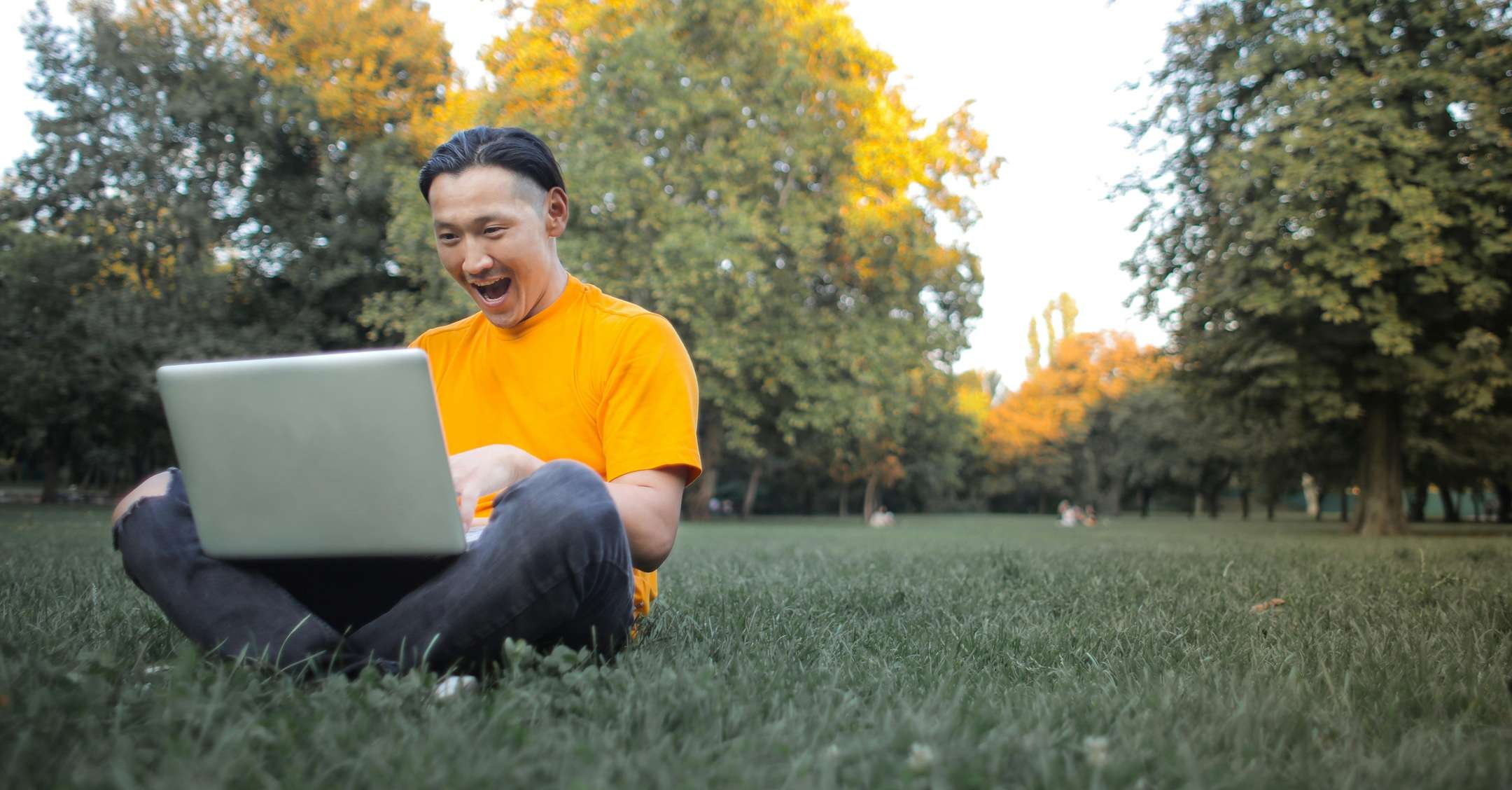






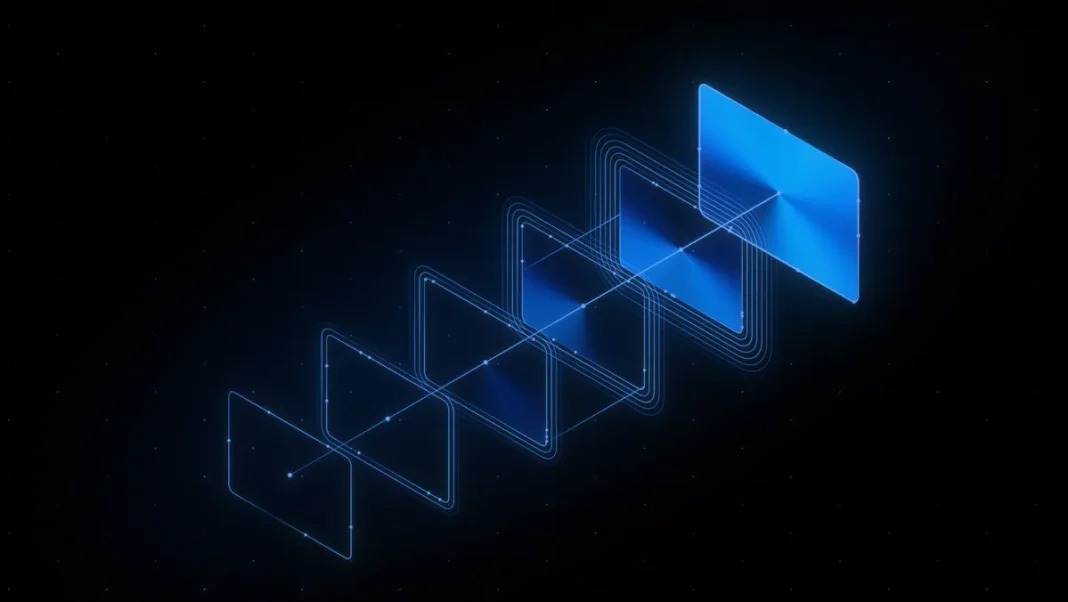





















![E’ il PENULTIMO GIORNO di Offerte di Primavera Amazon: Ecco la nostra diretta del 30 Marzo [LIVE]](https://www.ispazio.net/wp-content/uploads/2025/03/ispazio-39.jpg)
![Festa delle Offerte di Primavera Amazon: Ecco gli sconti del 29 Marzo [IN DIRETTA]](https://www.ispazio.net/wp-content/uploads/2025/03/offerte-primavera-29-marzo.jpg)




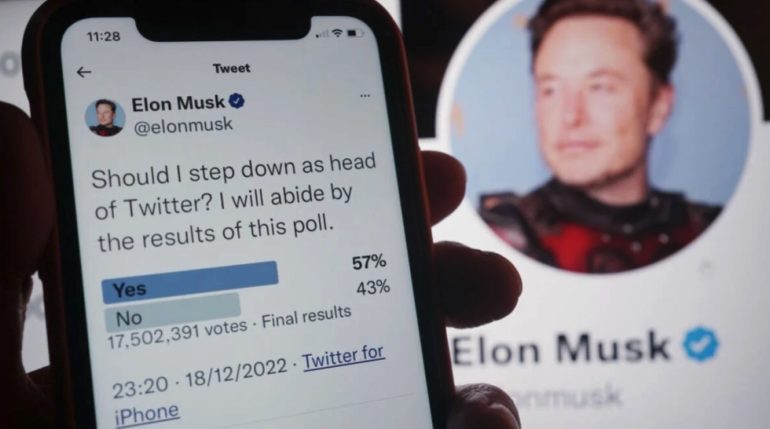
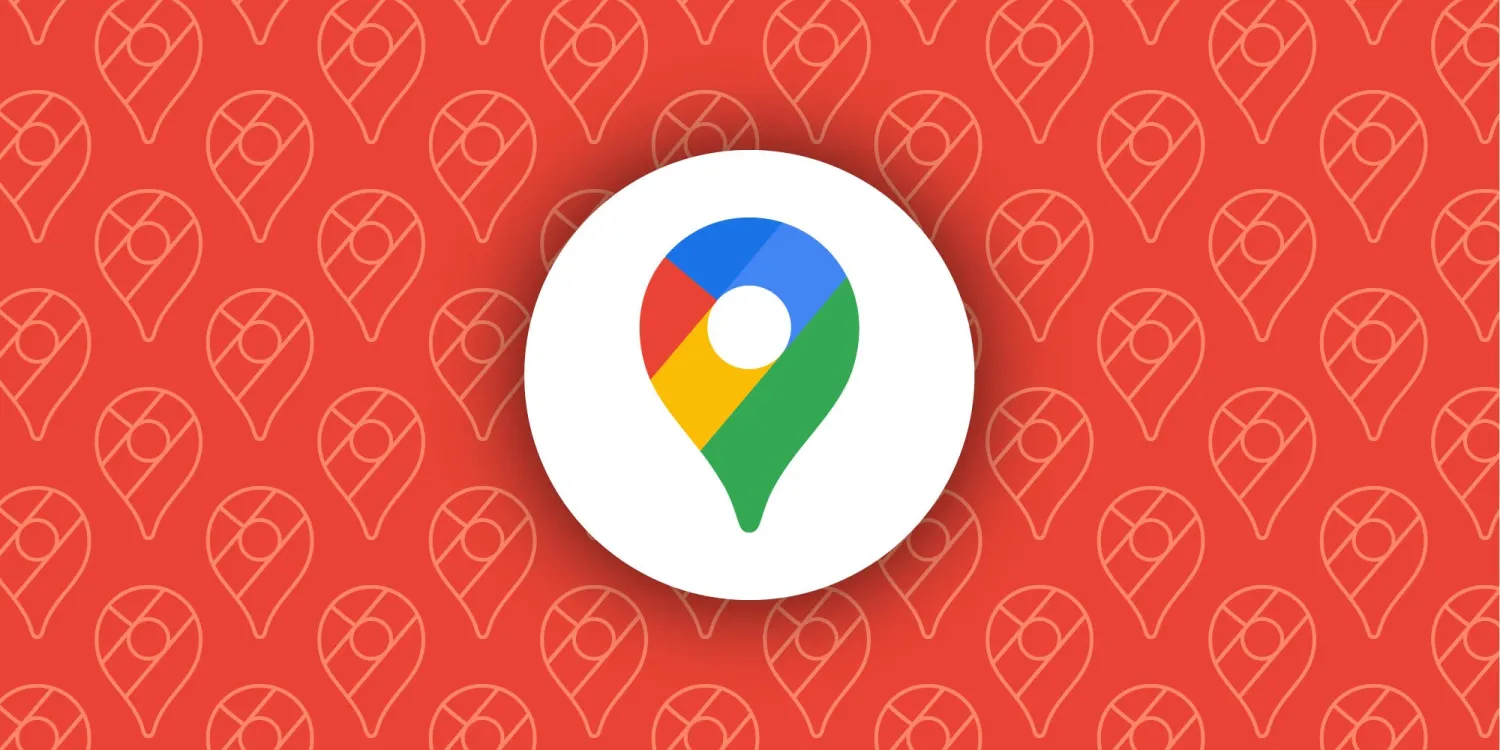



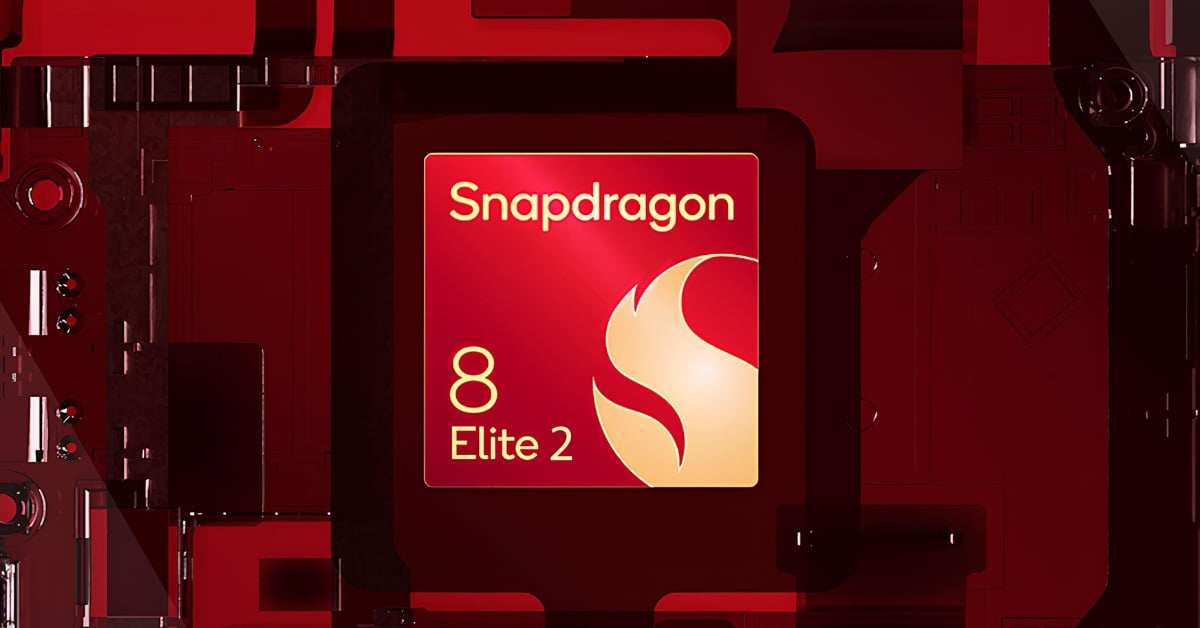






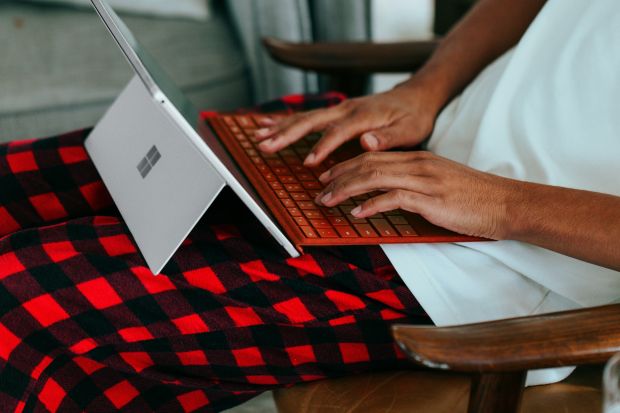



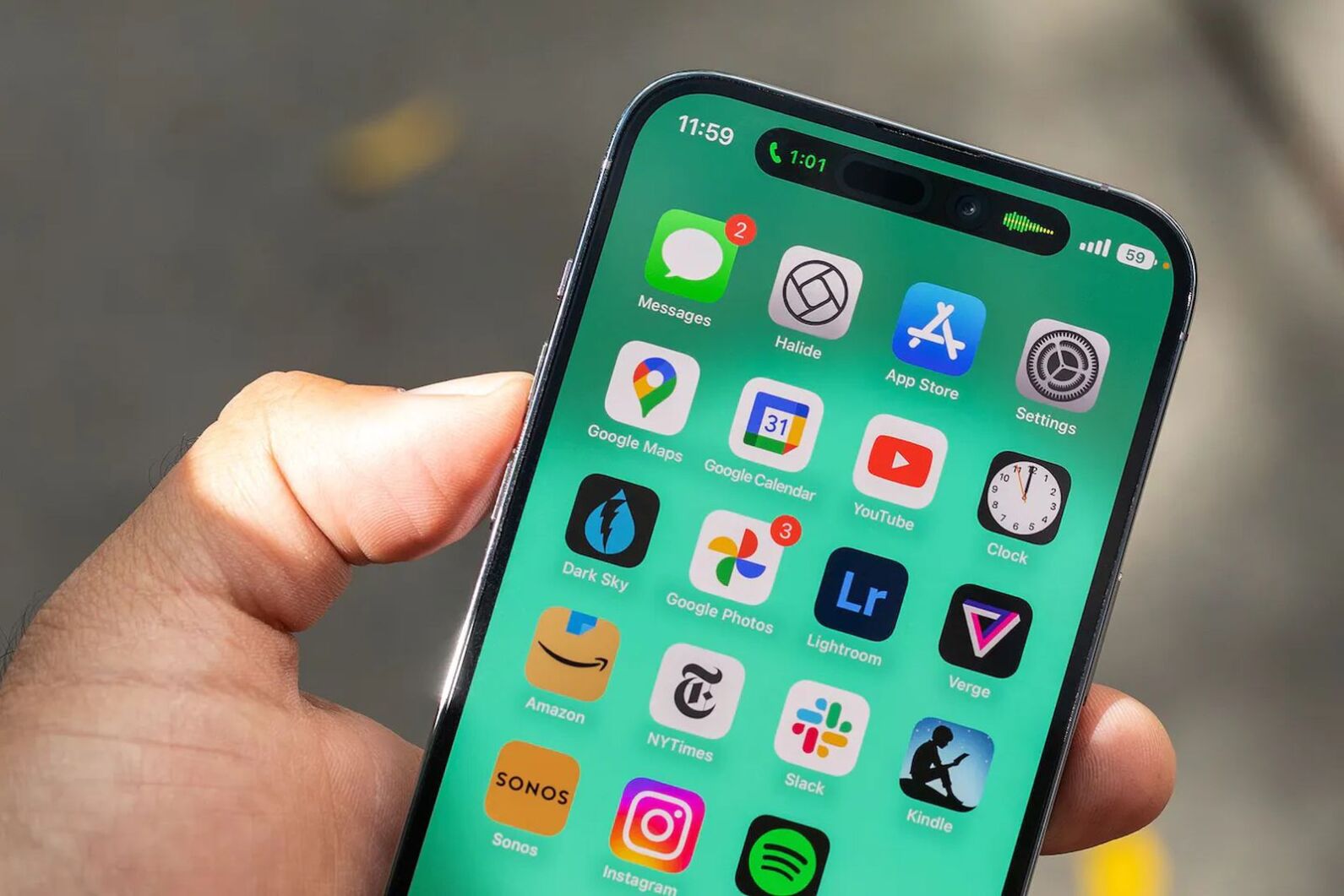
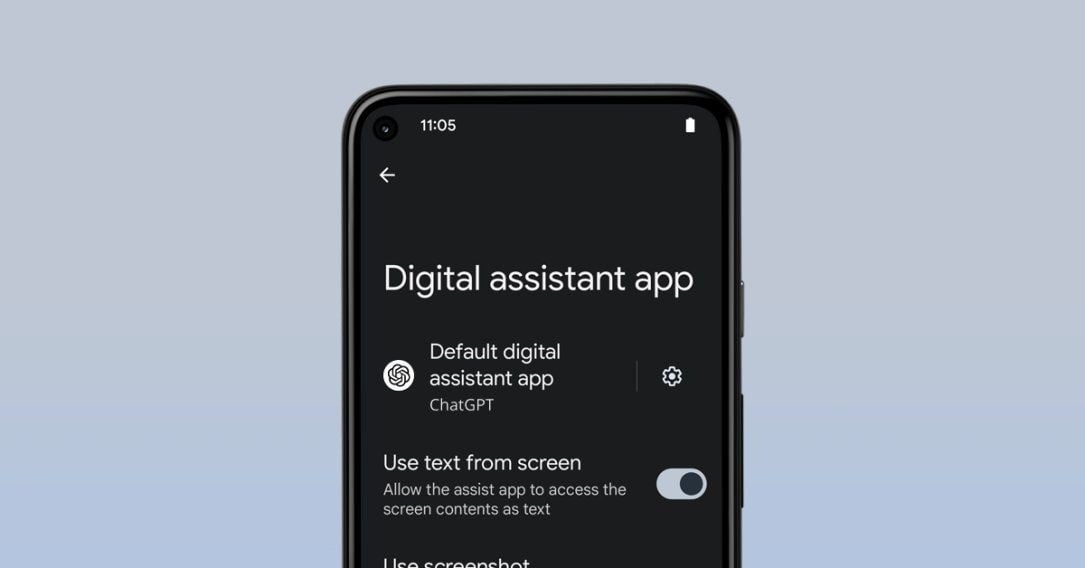
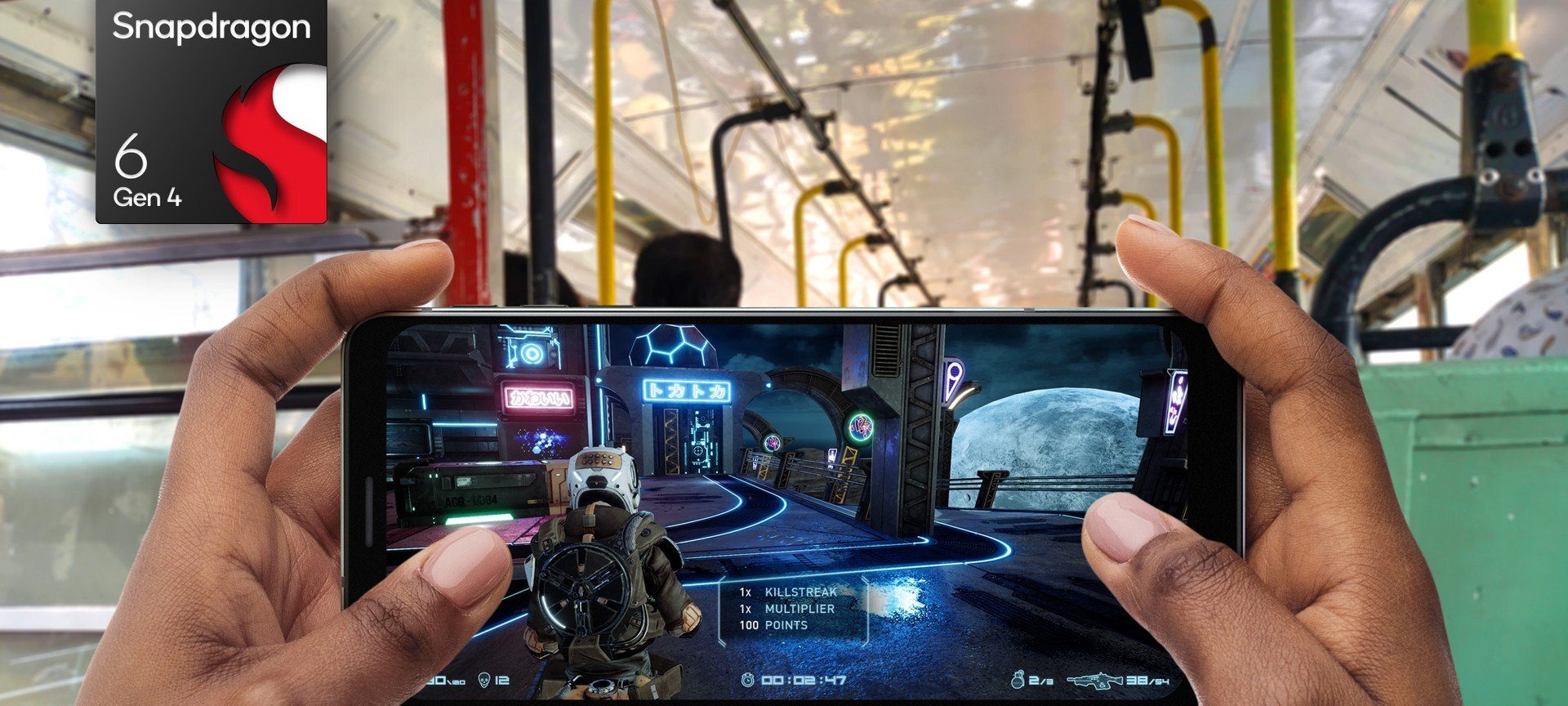








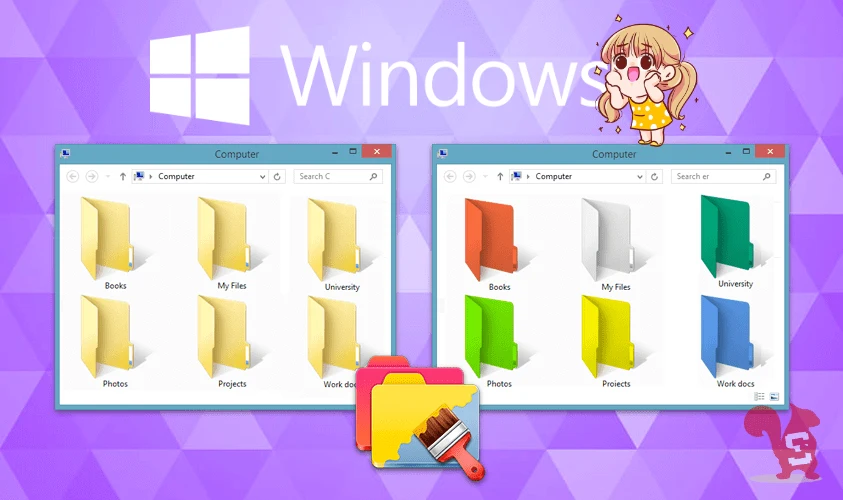





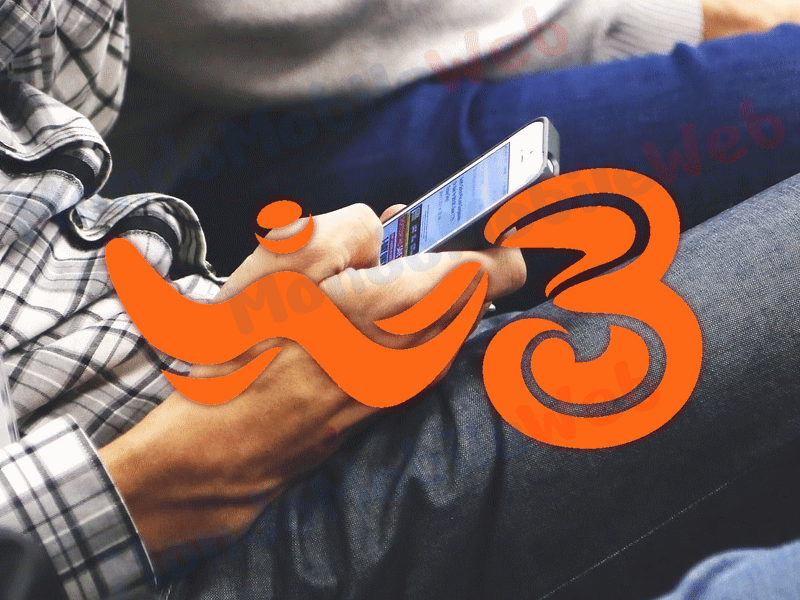





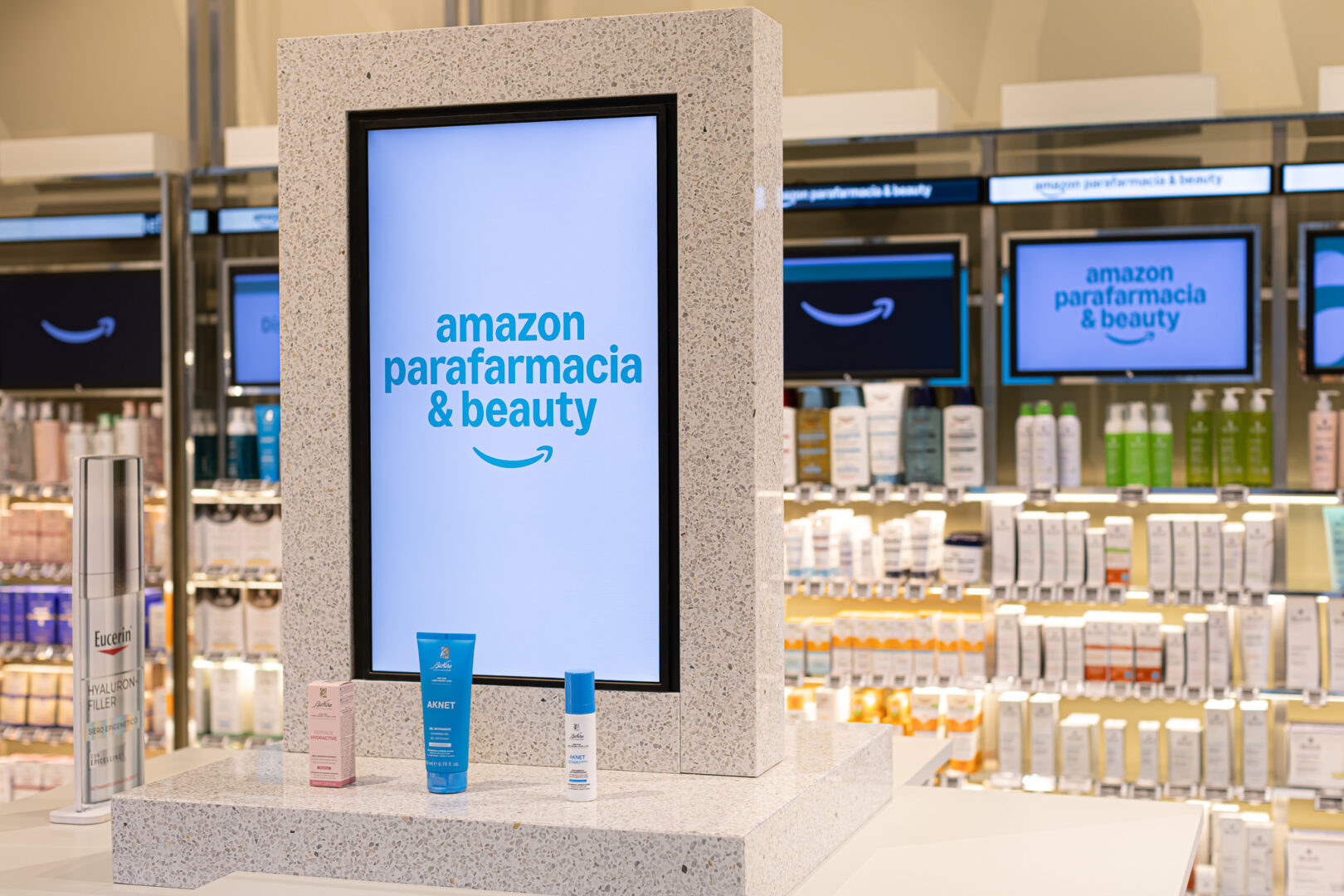





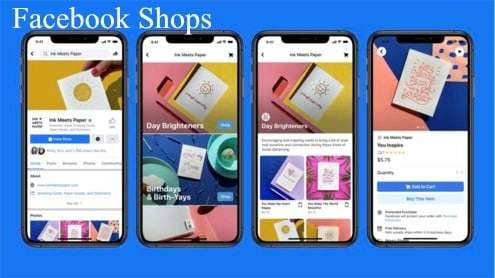

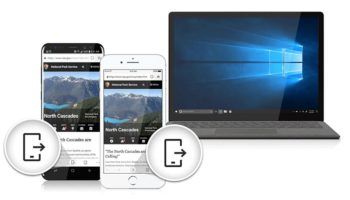

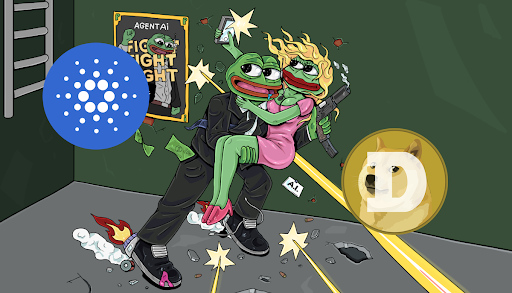
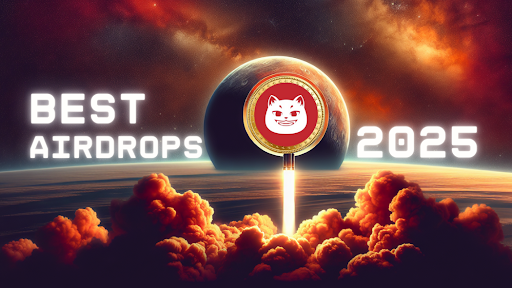



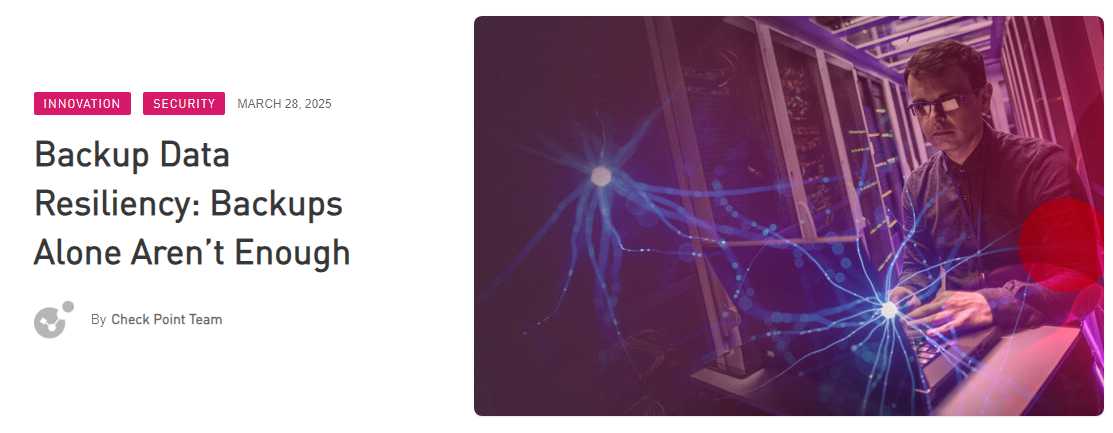


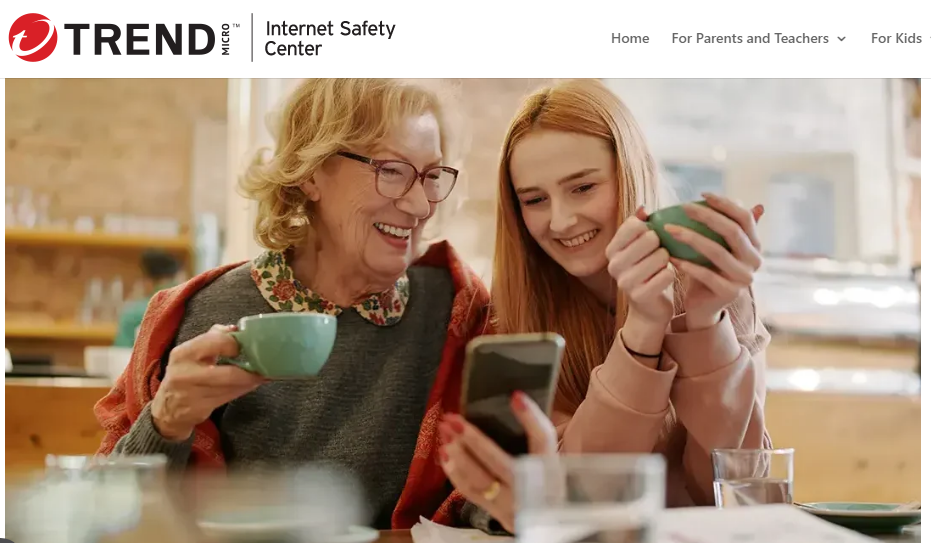






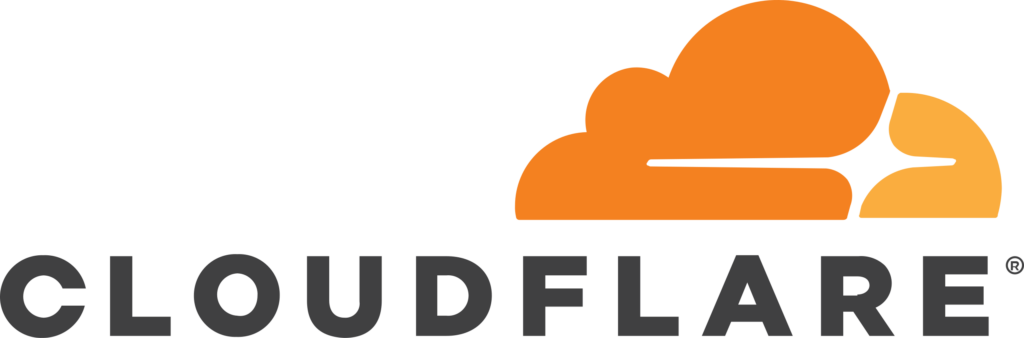
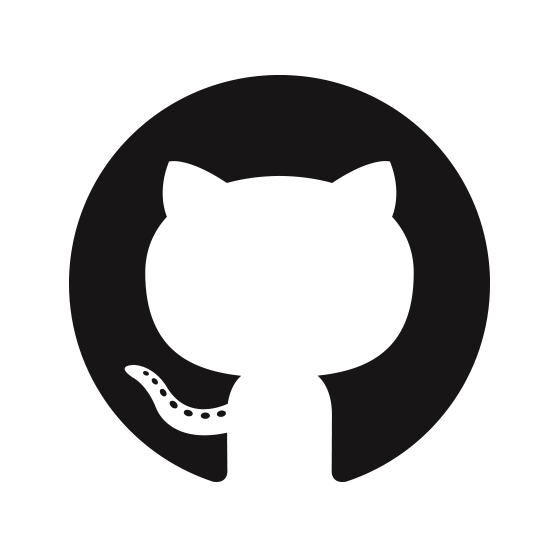
/https://www.ilsoftware.it/app/uploads/2023/06/2-22.jpg)
/https://www.ilsoftware.it/app/uploads/2025/03/1-TECNO-12.jpg)
/https://www.ilsoftware.it/app/uploads/2025/03/ILSOFTWARE-6-5.jpg)
/https://www.ilsoftware.it/app/uploads/2023/12/2-9.jpg)
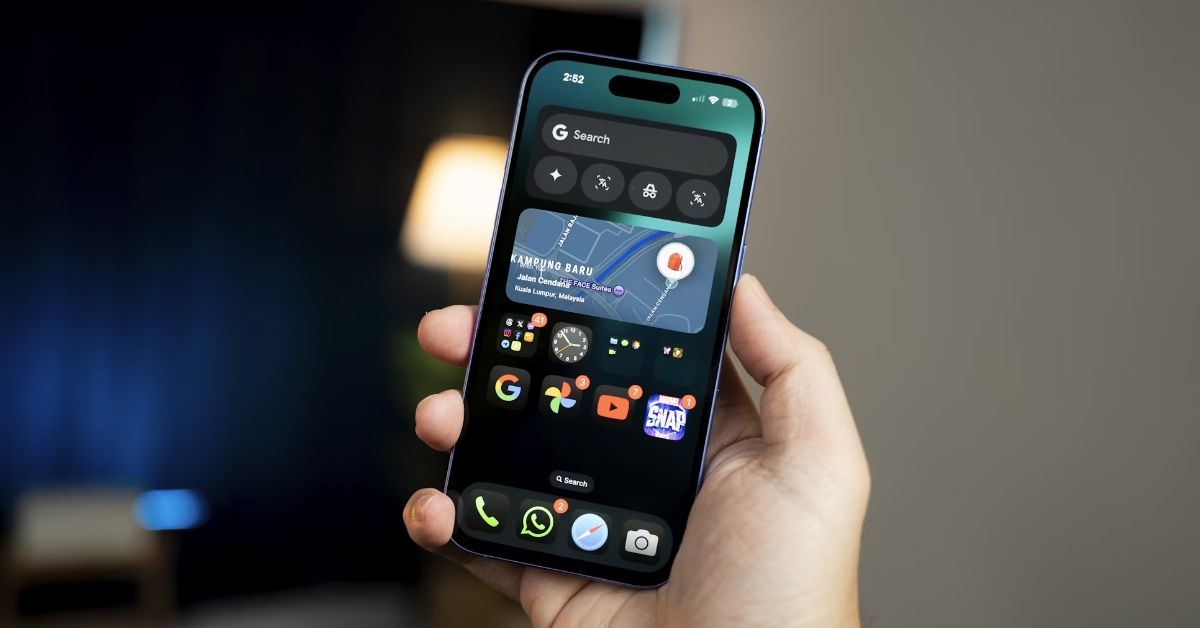
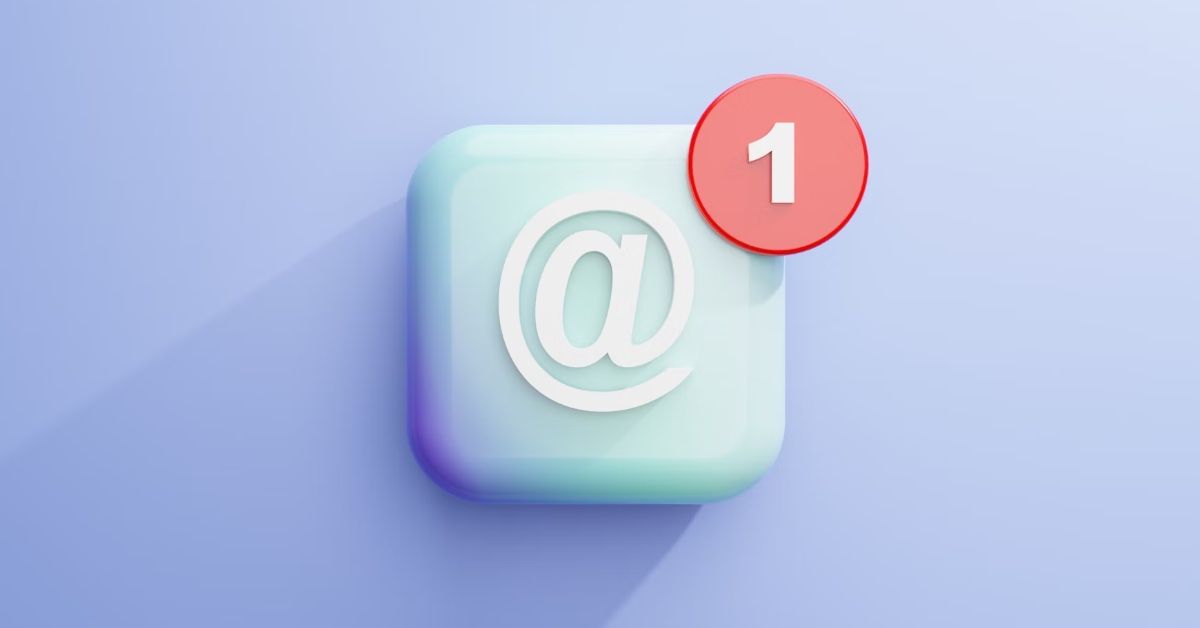

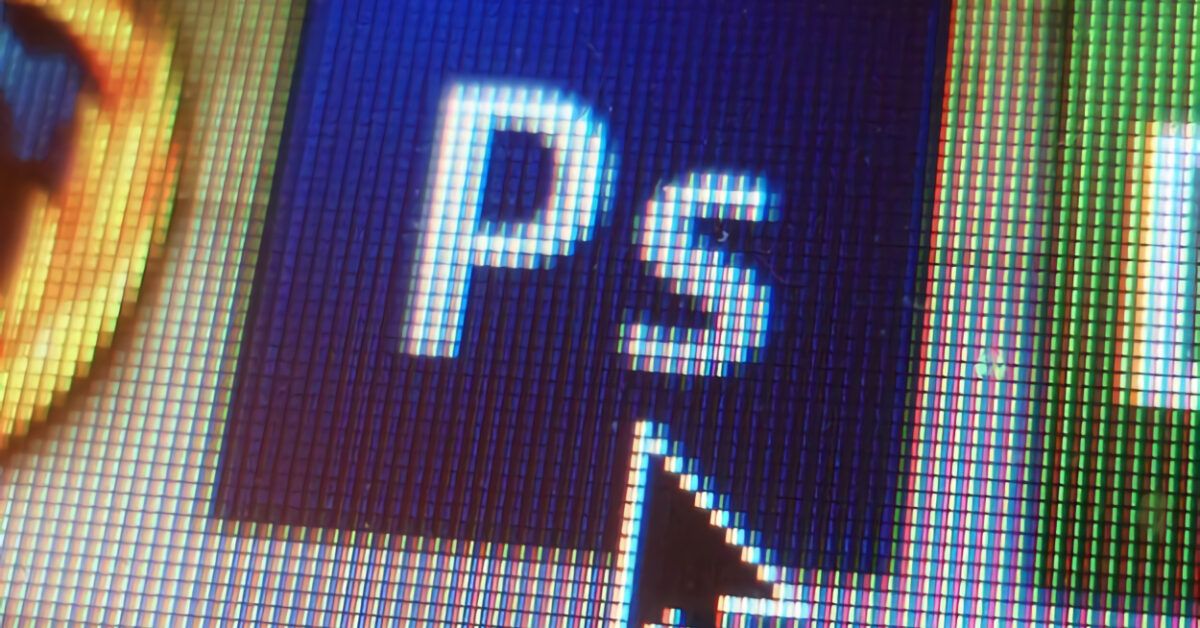


/https://www.html.it/app/uploads/2025/03/iphone-16-copertina.jpg)

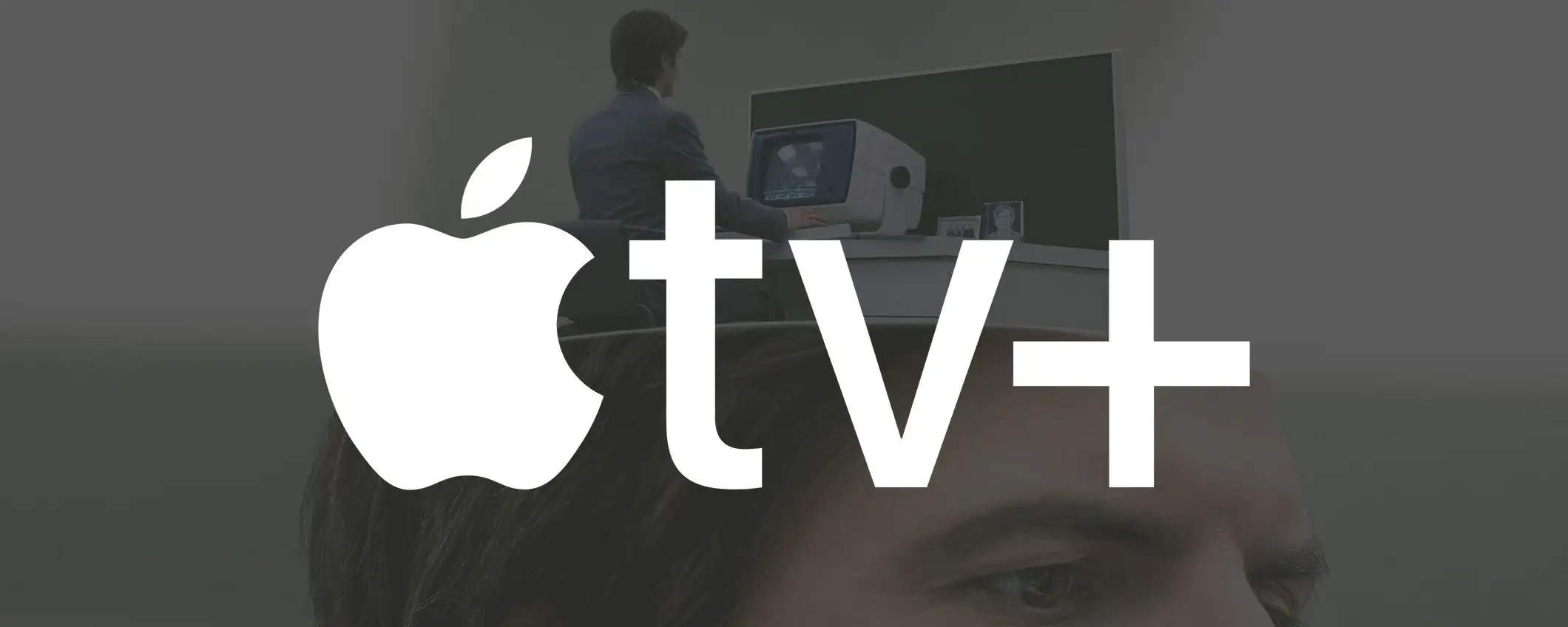
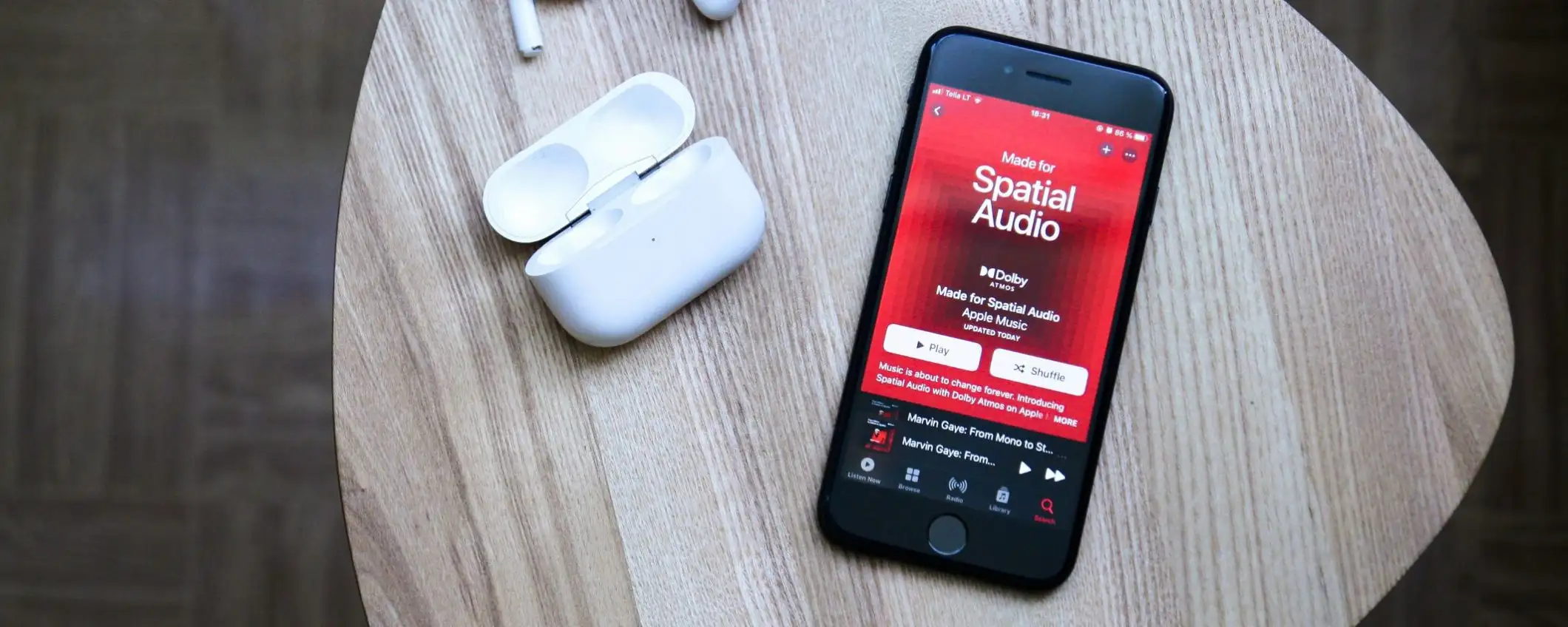
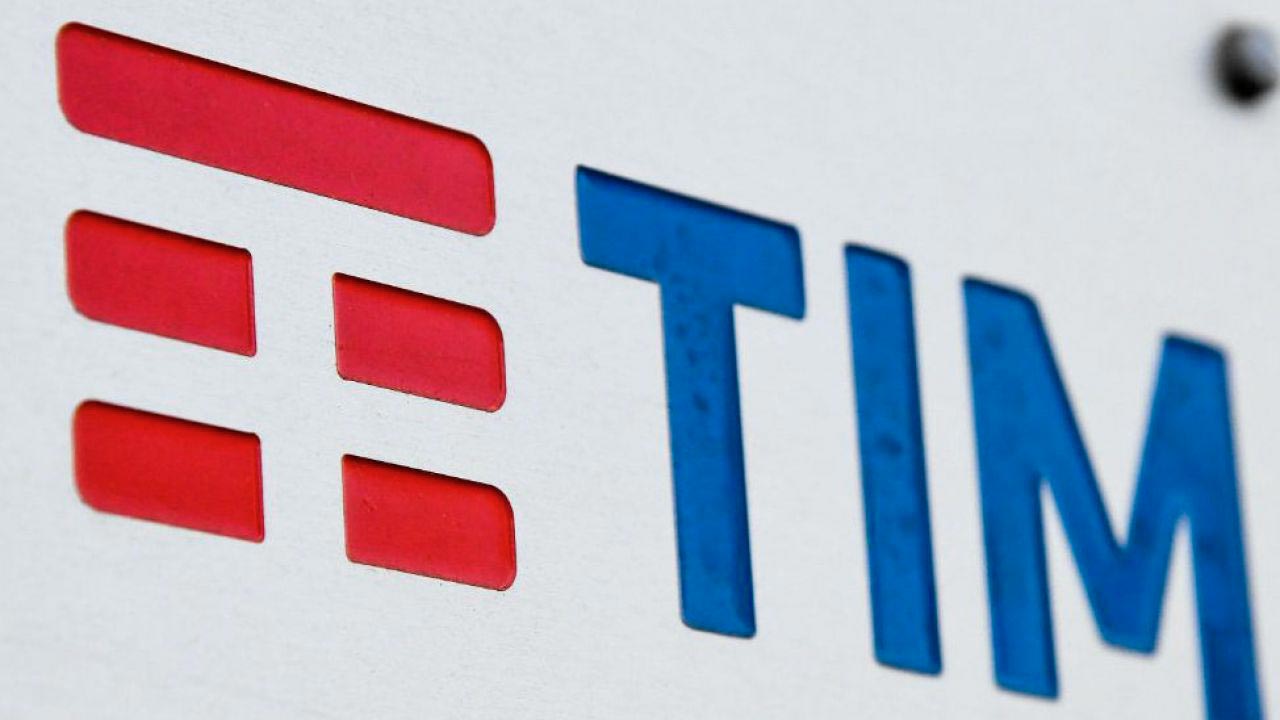



































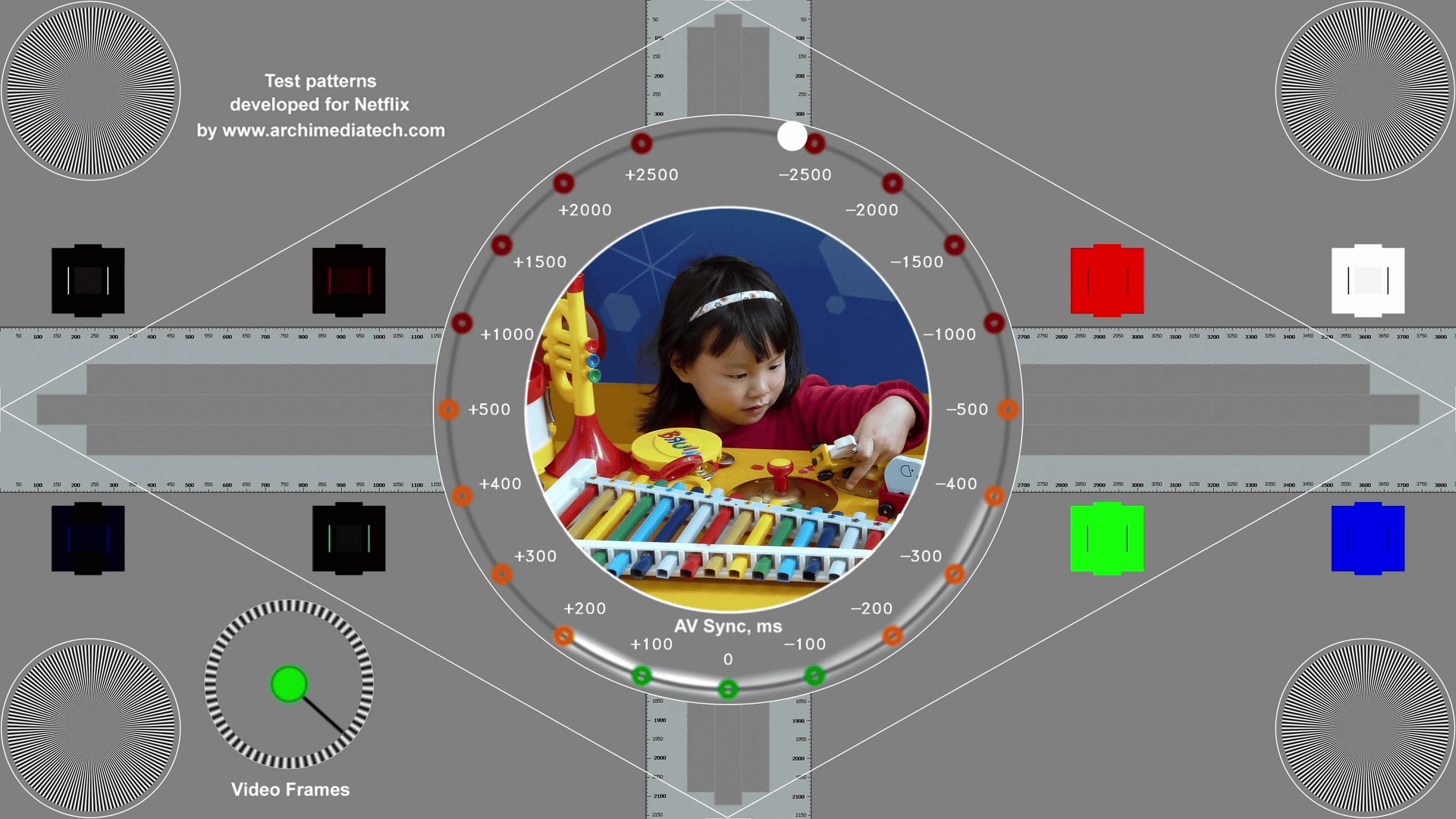
/https://www.ilsoftware.it/app/uploads/2025/02/Mesa.png)
